Elementor предлагает пользователям WordPress универсальную платформу для индивидуального оформления своего веб-сайта. В этом руководстве ты узнаешь, как использовать различные элементы веб-сайта в Elementor Pro, чтобы оптимизировать пользовательский опыт. Не имеет значения, профессиональный ты разработчик или блогер-любитель, возможности практически не ограничены.
Основные выводы
- Elementor Pro предоставляет доступ к эксклюзивным элементам веб-сайта.
- Вставка специфических элементов, таких как логотипы, навигационные меню и строки поиска, проста и интуитивно понятна.
- Настройка элементов веб-сайта позволяет обеспечить оптимальное пользовательское руководство и визуальную привлекательность.
Пошаговое руководство
Чтобы максимально использовать Elementor Pro, следуй этому подробному пошаговому руководству:
Шаг 1: Доступ к Elementor Pro Чтобы использовать расширенные функции Elementor, тебе нужна Pro-версия. Ее можно получить всего за 50 $ в год. Функции разблокируются после успешной установки Pro-программного обеспечения.
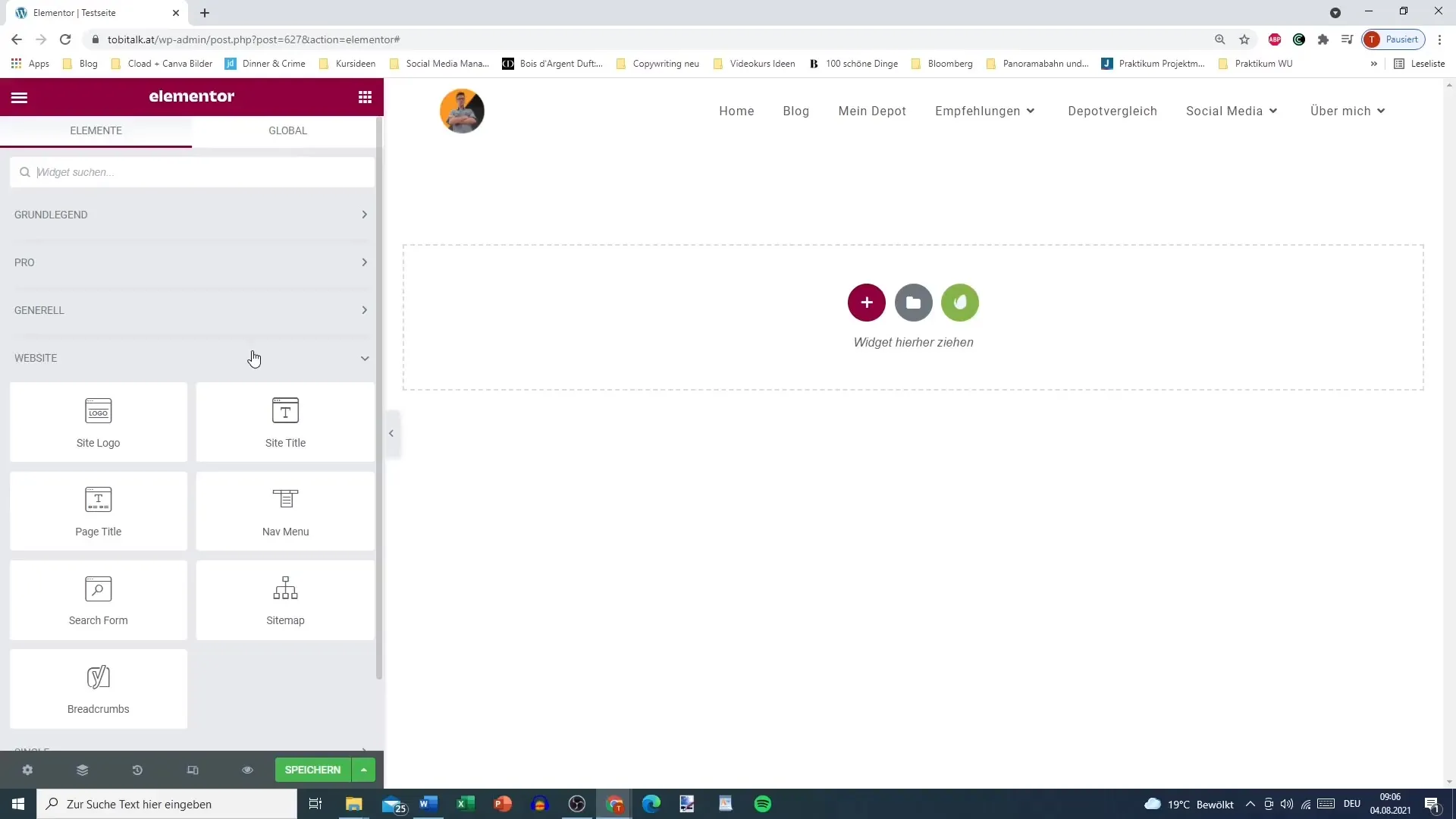
Шаг 2: Вставка логотипа Одним из первых элементов, которые ты должен вставить, является логотип страницы. Это выполняется быстро и легко. В зависимости от бренда ты можешь загрузить свой логотип для отображения на своем веб-сайте. Просто перейди в область, где должен быть размещен логотип, и добавь его.
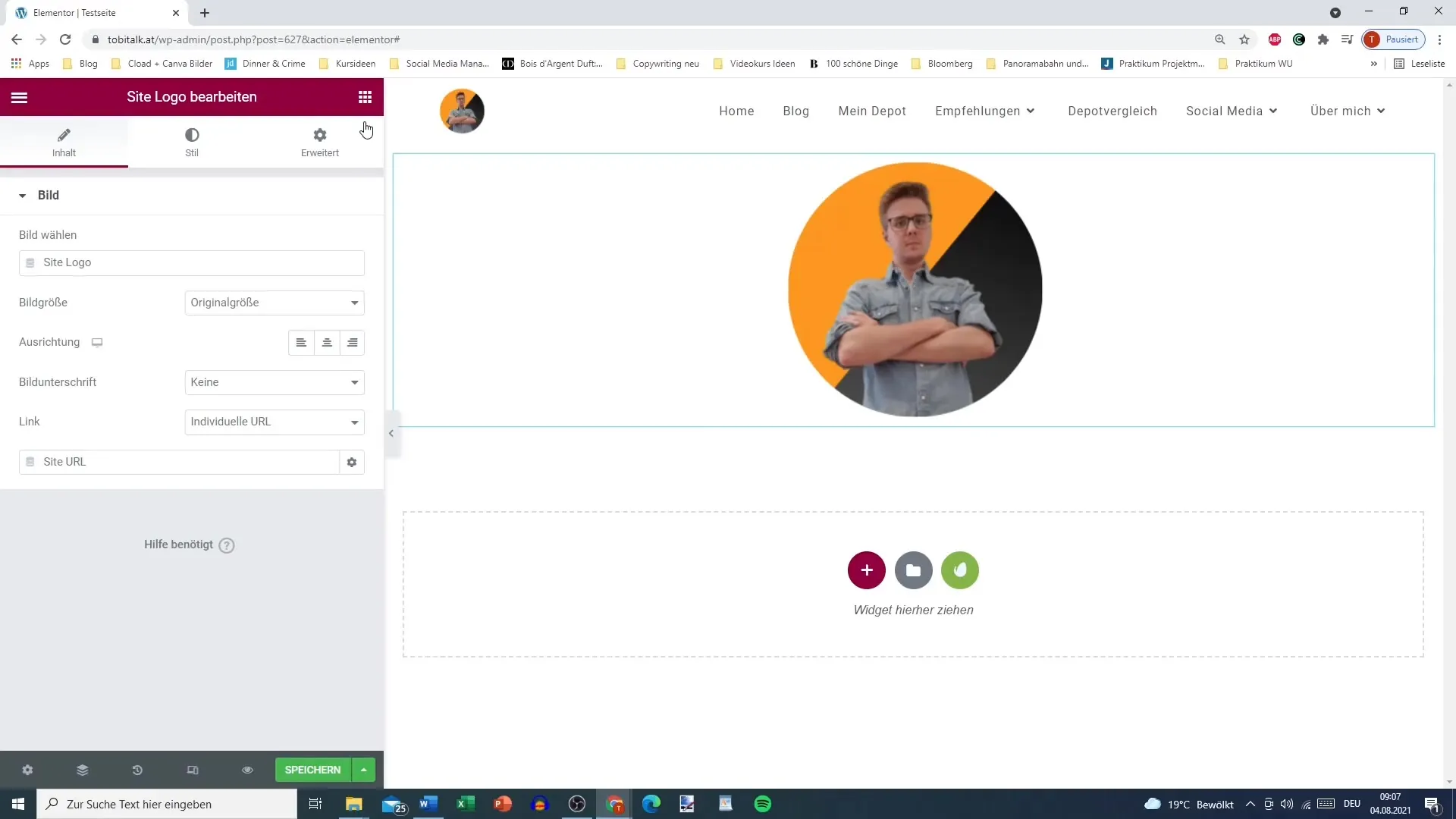
Шаг 3: Настройка заголовка страницы Кроме логотипа, ты можешь вставить заголовок для страницы. Это может быть названо и оформлено индивидуально, и он автоматически отображается в заголовке твоей страницы. У тебя также есть возможность добавить ссылки или изменить выравнивание заголовка.
Шаг 4: Создание навигационного меню Хорошо структурированное навигационное меню имеет важное значение для удобства использования твоей страницы. Выбери меню, которое хочешь вставить, и убедись, что не использовал подменю, которые могут запутать пользователей. Ты можешь выбрать как главное меню, так и нижнее меню.
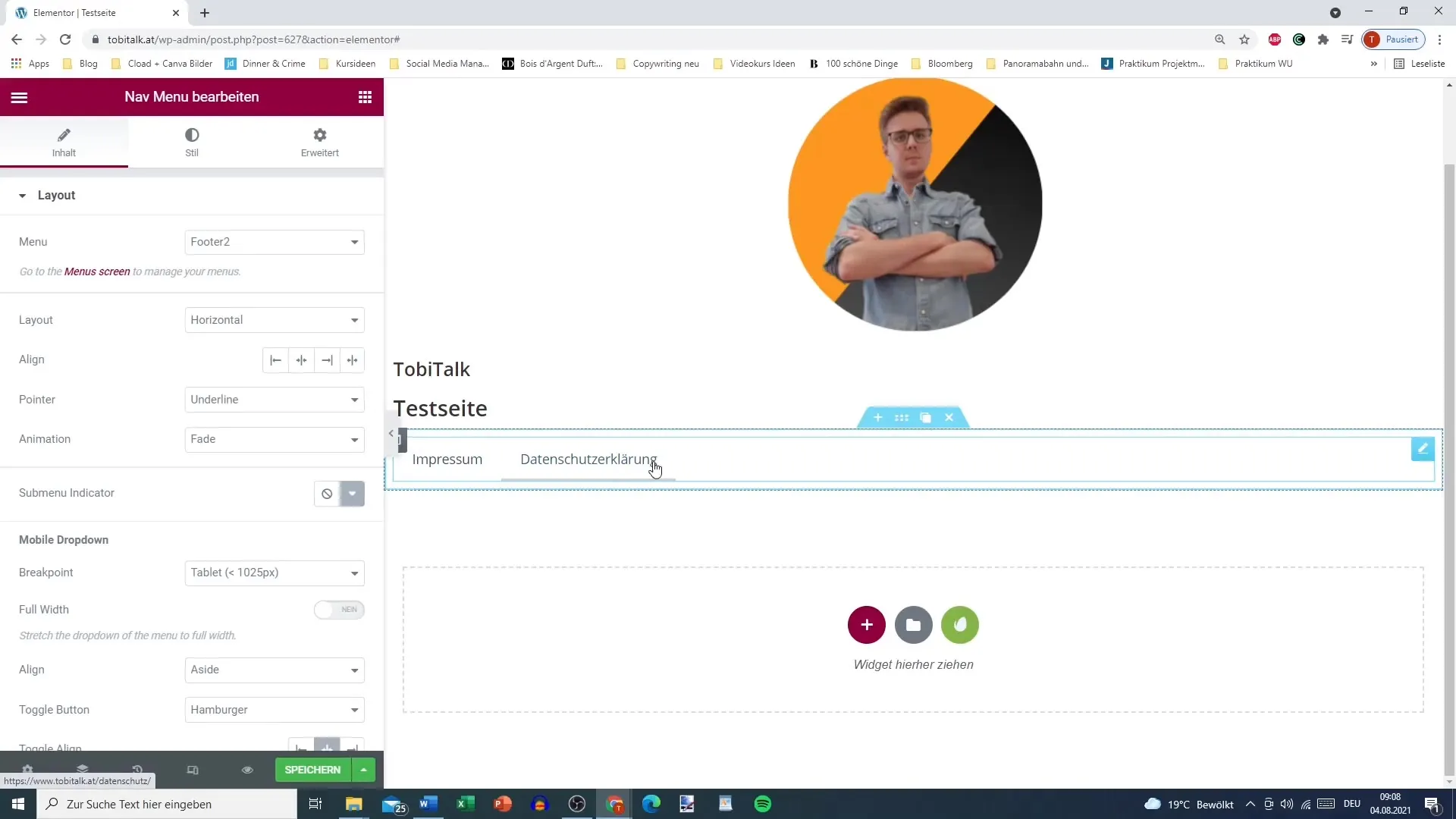
Шаг 5: Внедрение строки поиска Строка поиска является еще одним важным элементом. Она позволяет пользователям быстро искать определенные материалы на твоем сайте. Ты можешь настроить макет строки поиска, выбрав классический или минималистичный дизайн.
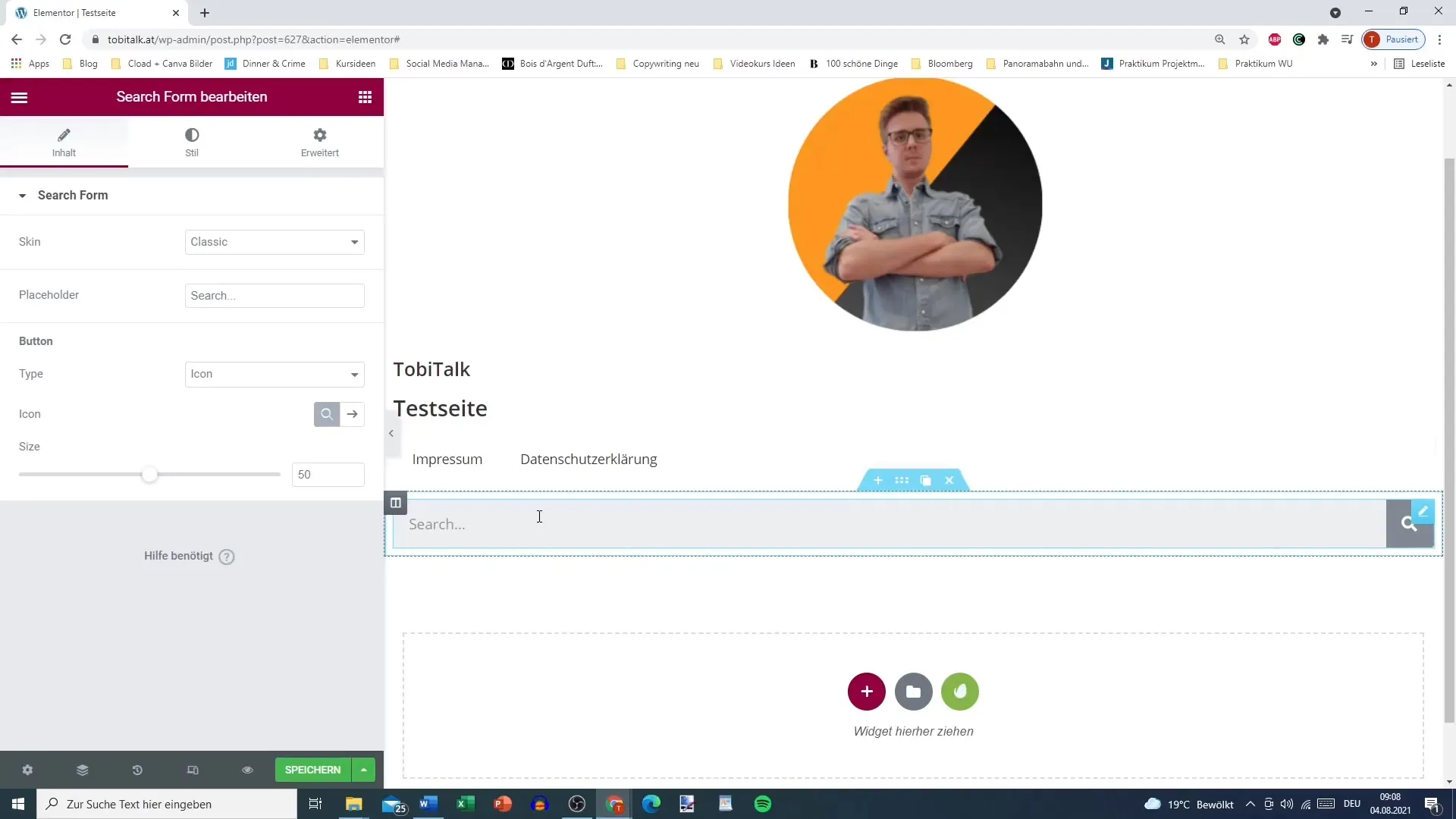
Шаг 6: Типография и настройка Вот здесь появляется типография. Ты можешь модифицировать шрифты, размеры и цвета, чтобы убедиться, что тексты на твоем сайте привлекательны и хорошо читаемы. Кроме шрифта, ты можешь также добавить различные эффекты, например тени бокса.
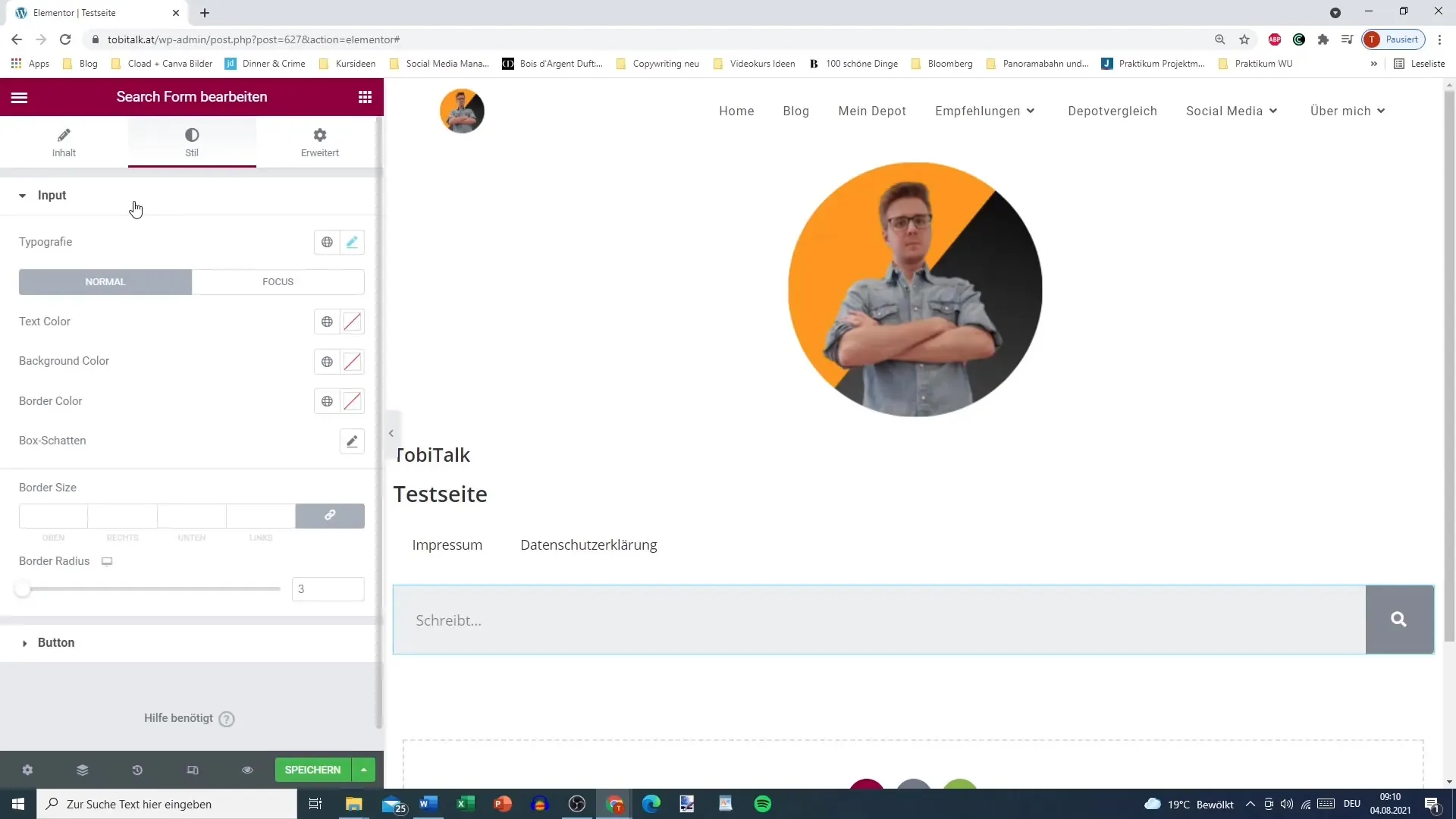
Шаг 7: Создание карты сайта Карта сайта позволяет тебе упорядочить свои страницы и категории структурированным образом. Создание или настройка карты сайта выполняется легко в настройках Elementor.
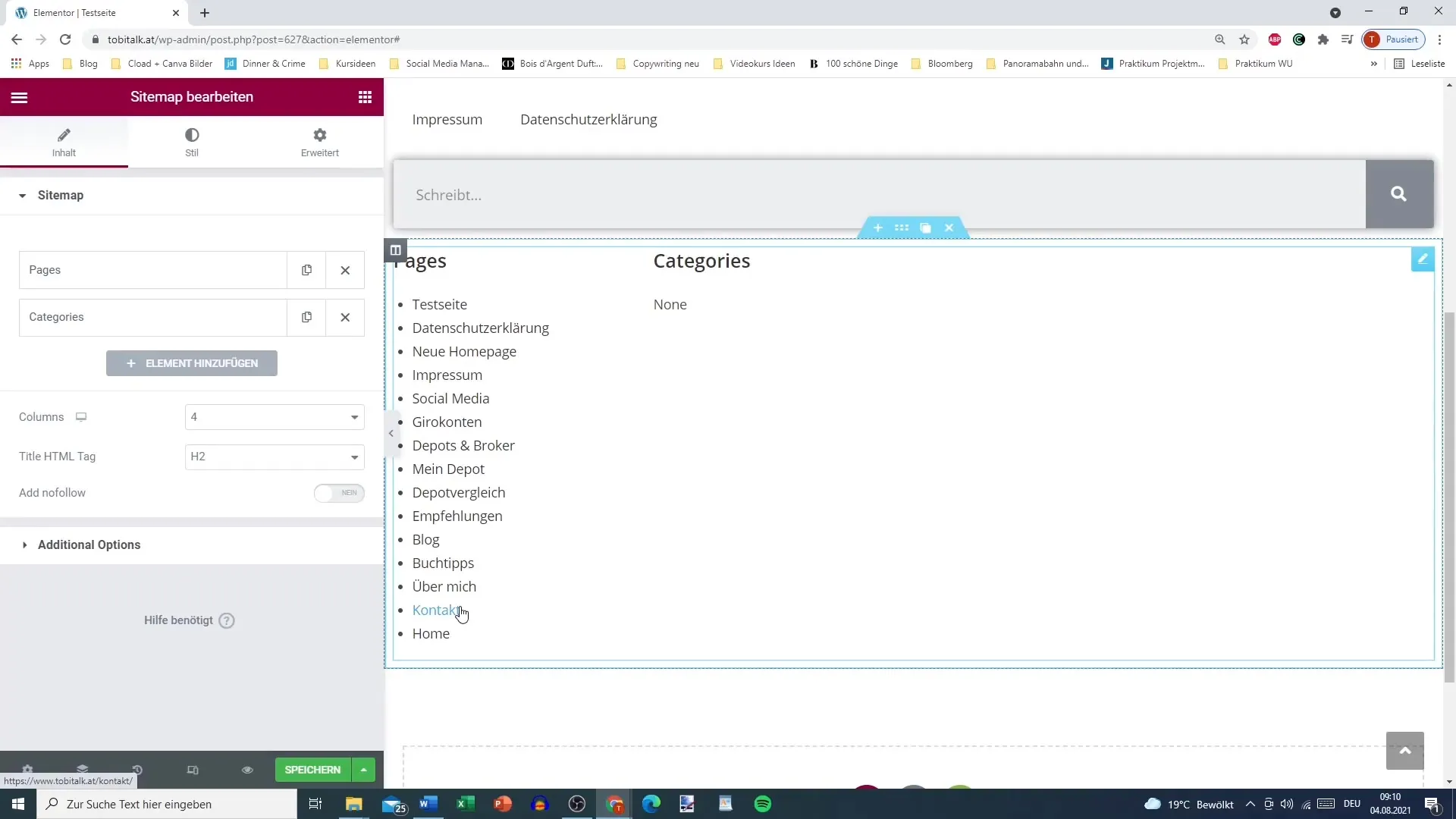
Шаг 8: Редактирование дополнительных опций В разделе «дополнительные опции» ты можешь исключить или настроить специфический контент, так что на твоем сайте отображаются только релевантные данные. Это помогает обеспечить чистый и упорядоченный интерфейс пользователя.
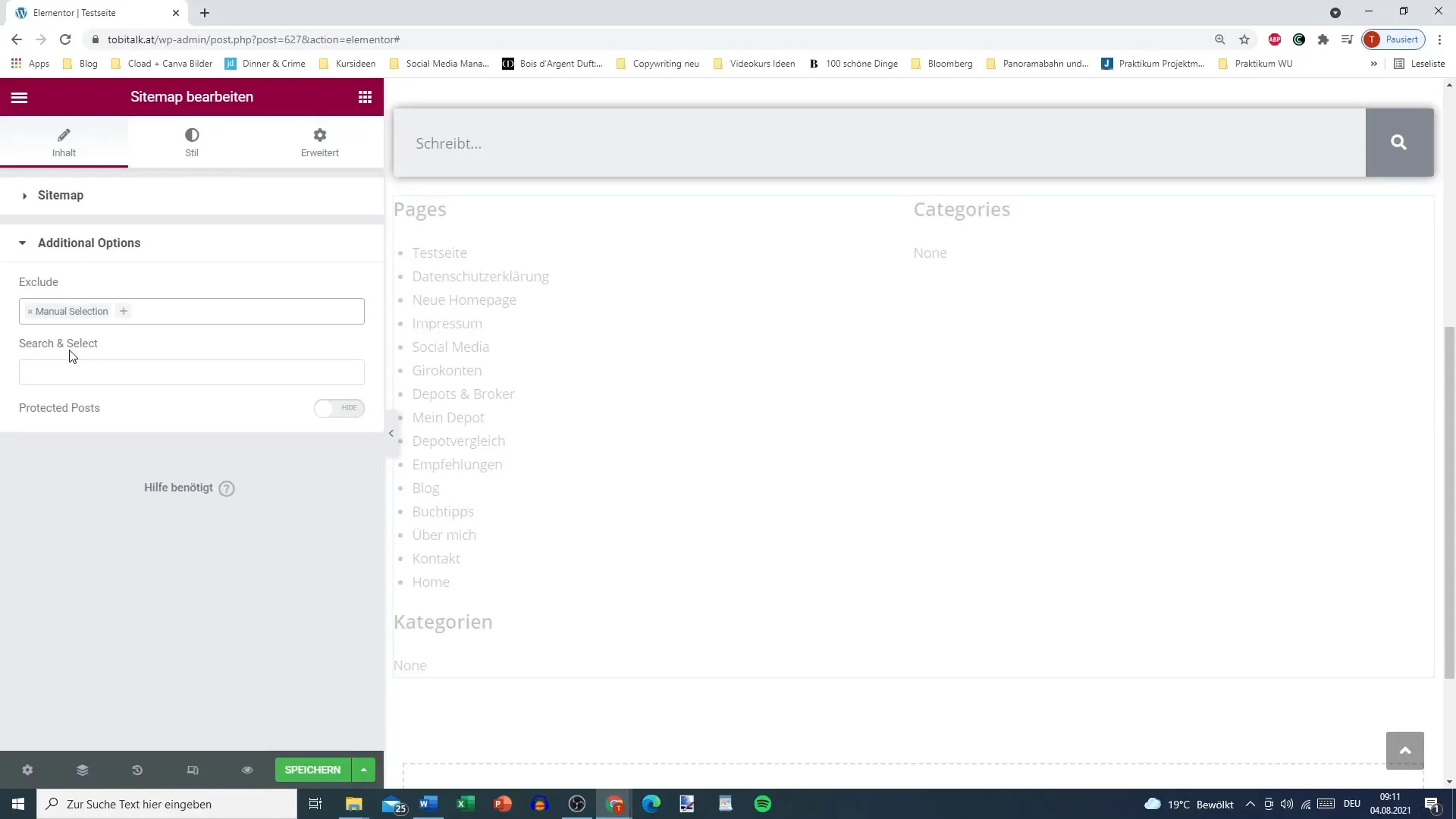
Шаг 9: Использование хлебных крошек Если ты установишь плагин «Jos Co», ты сможешь использовать функцию хлебных крошек. Хлебные крошки полезны для улучшения навигации и показывают пользователям, где они находятся на твоем сайте.
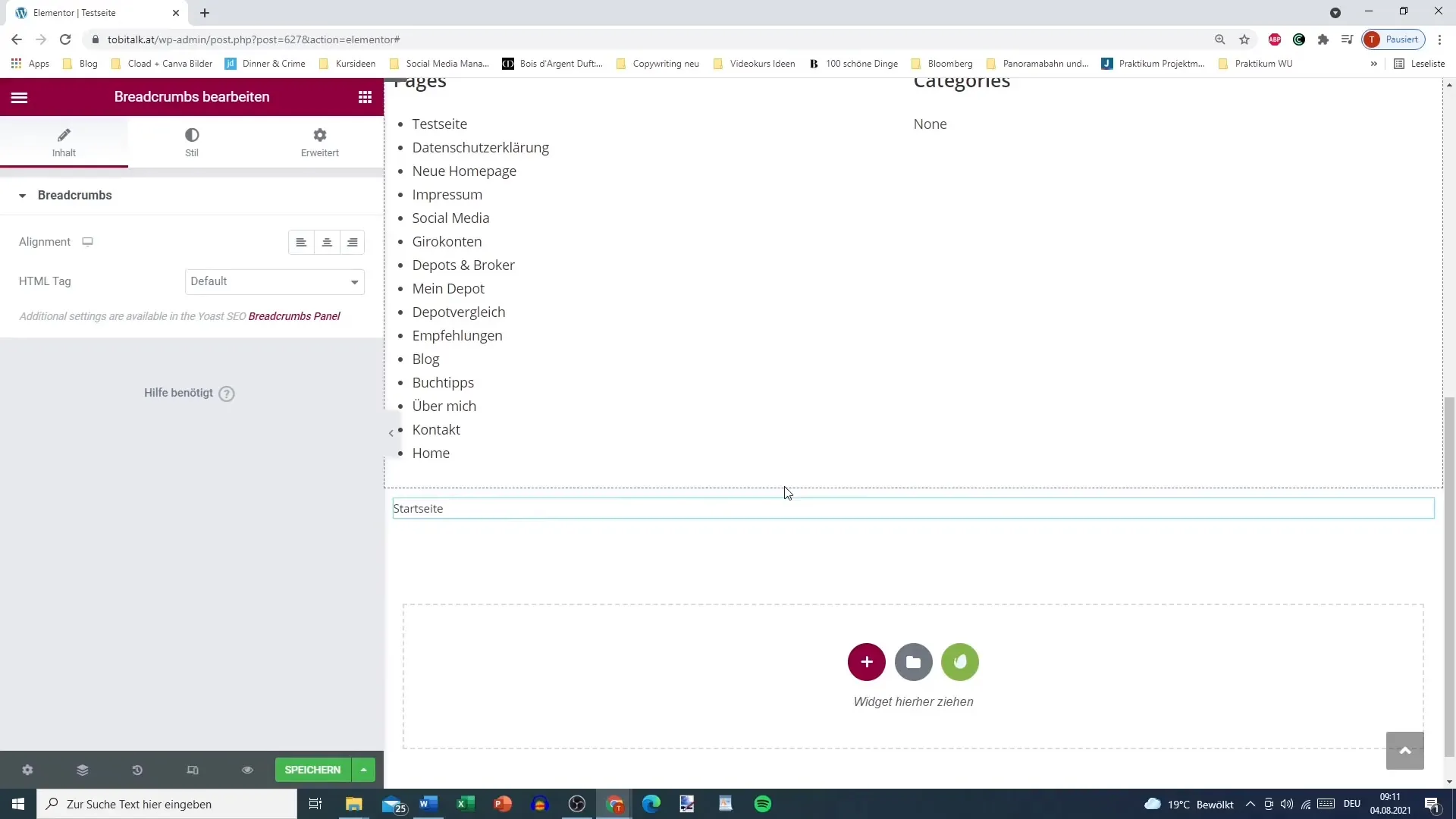
Шаг 10: Завершение и проверка После того, как ты внедрил все элементы веб-сайта, рекомендуется тщательно проверить свою страницу. Протестируй различные функции и убедись, что все ссылки и поисковые функции работают исправно.
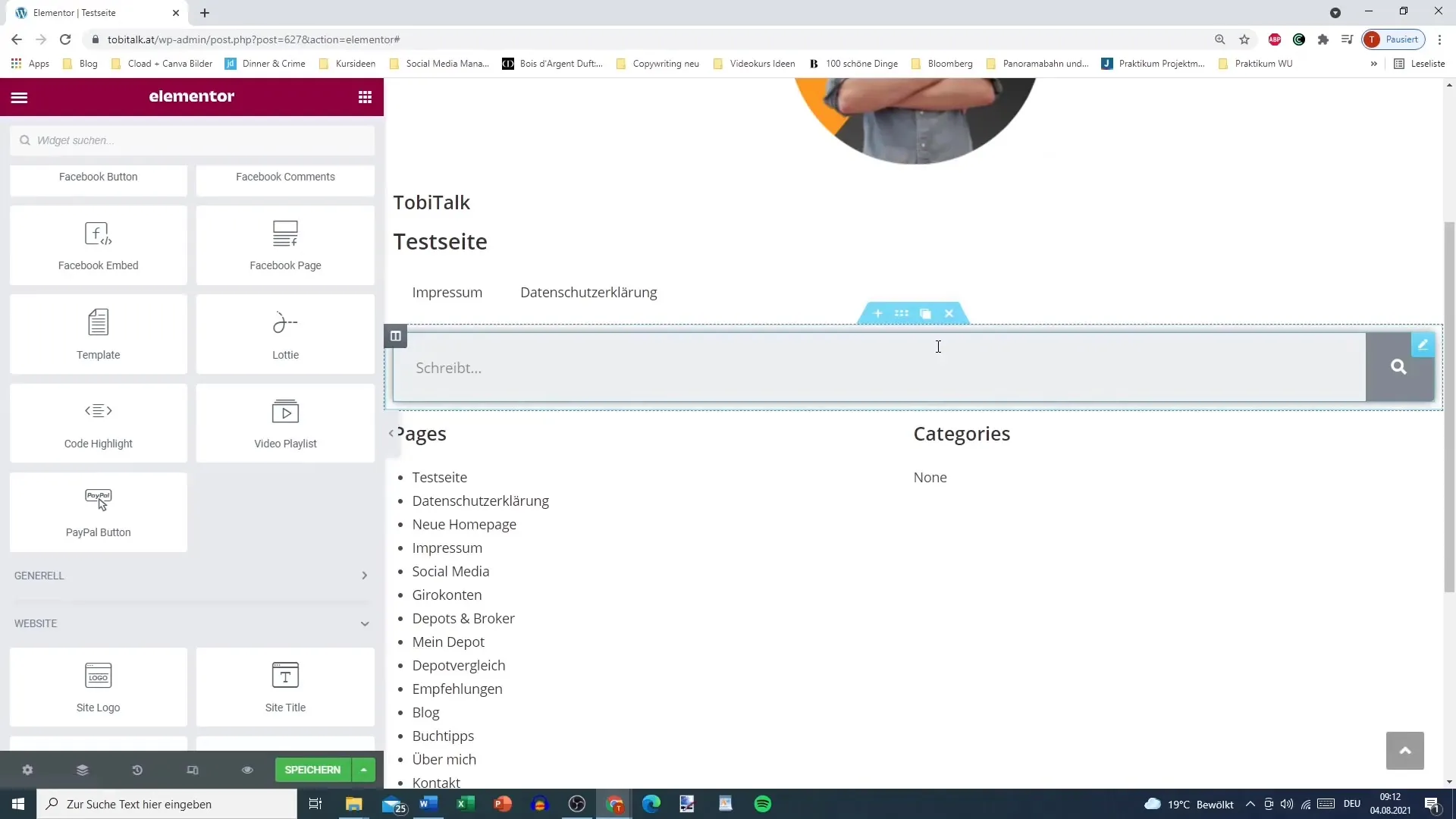
Итог – Elementor для WordPress: мастерское управление элементами веб-сайта
Использование Elementor Pro открывает тебе творческие возможности для оформления своего веб-сайта по своим представлениям дизайна. Простота работы с различными элементами, такими как логотип, меню и строки поиска, обеспечит, чтобы твой сайт был как функциональным, так и эстетически привлекательным.
Часто задаваемые вопросы
Сколько стоит Elementor Pro?Elementor Pro доступен уже за 50 $ в год.
Как добавить логотип?Чтобы добавить логотип, просто перейди в соответствующий раздел в Elementor и загрузи свой логотип.
Могу ли я настроить навигационное меню?Да, ты можешь создавать несколько меню и настраивать их индивидуально.
Как работает строка поиска?Строка поиска позволяет посетителям быстро искать контент на твоем сайте.
Что такое хлебные крошки?Хлебные крошки – это элементы навигации, которые показывают пользователям, где они находятся на твоем сайте.


